情况说明:
电脑右下角WiFi图标消失,重启后仍无反应
下图中网络选项为灰色
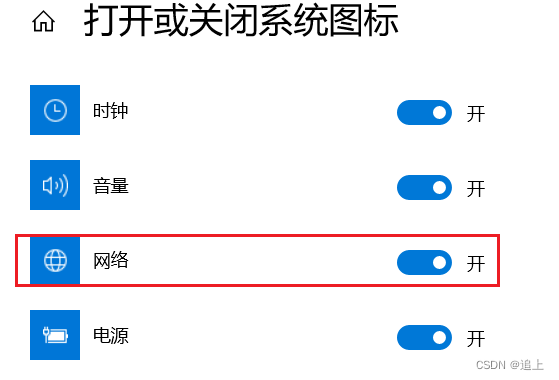
解决方法:
新建一个txt文件,将下面的代码粘贴进去,保存后更改后缀名为.bat
双击运行即可
taskkill /f /im explorer.exe
attrib -h -i %userprofile%\AppData\Local\IconCache.db
del %userprofile%\AppData\Local\IconCache.db /a
start explorer
taskkill /f /im explorer.exe
attrib -h -s -r "%userprofile%\AppData\Local\IconCache.db"
del /f "%userprofile%\AppData\Local\IconCache.db"
attrib /s /d -h -s -r "%userprofile%\AppData\Local\Microsoft\Windows\Explorer\*"
del /f "%userprofile%\AppData\Local\Microsoft\Windows\Explorer\thumbcache_32.db"
del /f "%userprofile%\AppData\Local\Microsoft\Windows\Explorer\thumbcache_96.db"
del /f "%userprofile%\AppData\Local\Microsoft\Windows\Explorer\thumbcache_102.db"
del /f "%userprofile%\AppData\Local\Microsoft\Windows\Explorer\thumbcache_256.db"
del /f "%userprofile%\AppData\Local\Microsoft\Windows\Explorer\thumbcache_1024.db"
del /f "%userprofile%\AppData\Local\Microsoft\Windows\Explorer\thumbcache_idx.db"
del /f "%userprofile%\AppData\Local\Microsoft\Windows\Explorer\thumbcache_sr.db"
echo y|reg delete "HKEY_CLASSES_ROOT\Local Settings\Software\Microsoft\Windows\CurrentVersion\TrayNotify" /v IconStreams
echo y|reg delete "HKEY_CLASSES_ROOT\Local Settings\Software\Microsoft\Windows\CurrentVersion\TrayNotify" /v PastIconsStream
start explorer 最近有Win10用户在桌面右下角发现网络图标突然消失不见了,在打开或关闭系统图标的窗口中网络按钮变成灰色,并且无法点击开启与关闭的操作。那么要如何解决这个问题呢?下面IT百科分享一下亲测解决Win10系统任务栏中网络图标不见了并且图标成灰色。
解决方法一:
尝试重置网络,首先我们鼠标右键点击“开始菜单”,选择“windows powershell(管理员)”,在windows powershell窗口中输入(netsh winsock reset)命令,并且回车键执行,重启电脑。或者开始菜单旁边的搜索框直接搜索“CMD”,右键“命令提示符”,打开以管理员身份运行,输入(netsh winsock reset)。
netsh winsock reset(网络重置命令)
解决方法二:
尝试一下重置资源管理器,具体操作方法为按下CTRL+ALT+DEL组合键打开任务管理器,我们在进程中找到Windows资源管理器,右键选择“重新启动”。
解决方法三:
在任务栏上右键点击,选择任务栏设置,点击桌面模式下自动隐藏任务栏,多点几次就好了。
Windows 10是微软公司研发的跨平台操作系统,应用于计算机和平板电脑等设备,于2015年7月29日发行 [1] 。
Windows 10在易用性和安全性方面有了极大的提升,除了针对云服务、智能移动设备、自然人机交互等新技术进行融合外,还对固态硬盘、生物识别、高分辨率屏幕等硬件进行了优化完善与支持 [2] 。
截至2023年2月21日,Windows 10正式版已更新至19045.2673版本 [3] ,预览版已更新至21390版本 [4] 。2023年6月13日,Windows 10 的 21H2 版本终止服务
Windows10家庭版用户将在Windows更新有可用的更新内容时自动获得更新。Windows10专业版和Windows10企业版用户可以推迟更新。Windows10专业版用户可推迟更新的时间长度有限制 [32] 。
存储空间较小的设备,如带有32GB硬盘的设备或硬盘已满的较旧设备,可能需要额外的存储空间才能完成升级。在升级期间,会看到如何操作的说明。可能需要删除设备中不需要的文件,或者插入U盘以完成升级。
一些可用空间较小或硬盘空间较小的设备,如存储空间为32GB的电脑,在升级后可用空间可能已所剩无几。可以在“存储”系统设置中轻松删除临时文件等文件或者先前的 Windows 版本以释放磁盘空间。Windows先前版本的文件让可以恢复先前的Windows版本。这些文件在升级10天后将自动删除。为了释放空间,也可以立即删除这些文件。
需要连接到Internet来执行升级。Windows10是一个大型文件(大小约3GB),可能会产生互联网接入(ISP)费用。
要查找设备兼容性和其他重要安装信息,请访问设备制造商的网站。
设备能否升级受系统规格之外的因素的影响。其中涉及驱动程序和固件支持、应用程序兼容性和功能支持,无论设备是否满足Windows10的最低系统规格要求。
支持可能因设备而异。
如说所使用电脑或平板电脑运行的是Windows7 SP1或Windows 8.1 Update,可以通过使用“获取Windows 10”应用中的“检查我的电脑”来检查它是否满足相关要求。若要打开“获取Windows10”应用,请单击任务栏最右侧的小 Windows图标。
许多应用、文件和设置将作为升级的一部分而迁移,但有些应用或设置可能不会迁移 [32] 。
对于反恶意软件应用程序,在升级期间,Windows将检查电脑中的反恶意软件订阅是否为最新(没有过期)并且兼容。
如果反恶意软件应用程序兼容并且为最新的,则该应用程序将在升级到Windows 10的过程中保留。
如果反恶意软件应用程序不兼容,Windows将卸载该应用程序同时保留相关设置。升级完成后,如果Microsoft已获知电脑中的反恶意软件提供商已为用户的有效订阅提供了兼容版本,那么Windows将通知用户使用升级前就已准备好的设置来安装可用的最新版本。
如果用户的反恶意软件订阅不是最新的(已过期),Windows将卸载电脑中的应用程序并启用Windows Defender。
一些来自用户的OEM的应用程序可能会在升级前被删除。
对于某些第三方应用程序,“获取Windows10”应用将扫描以确认应用程序兼容性。如果有阻止升级的已知问题,系统会向用户显示存在已知问题的应用程序列表。用户可以选择接受,那么这些应用程序将在升级之前从系统中删除。请务必在接受删除应用程序之前复制该列表。
升级期间,拥有本地帐户(帐户与计算机绑定)的Microsoft家庭安全儿童用户不会将其安全设置迁移到 Windows10。这意味着在完成到Windows 10的升级之后,父母需要为儿童用户建立安全设置和Microsoft帐户(如果他们没有)。
某些应用和内容单独销售。功能以及应用的可用性和体验可能会因设备和市场而异 [32] 。























 4209
4209











 被折叠的 条评论
为什么被折叠?
被折叠的 条评论
为什么被折叠?










